在制作文章配图或者表情包的过程中,常需要截取 GIF。如果 GIF 图的体积过大,对接收方的流量会不太友好,而减少体积最简便有效的方式就是删除重复帧。
macOS 自带的「预览」也可以满足这个需求。操作步骤如下:
1.将 GIF 图在预览中打开;
2. 点击左侧的界面,选择「缩略图」或者「缩图清单」(我喜欢用缩图清单,因为比较一目了然);
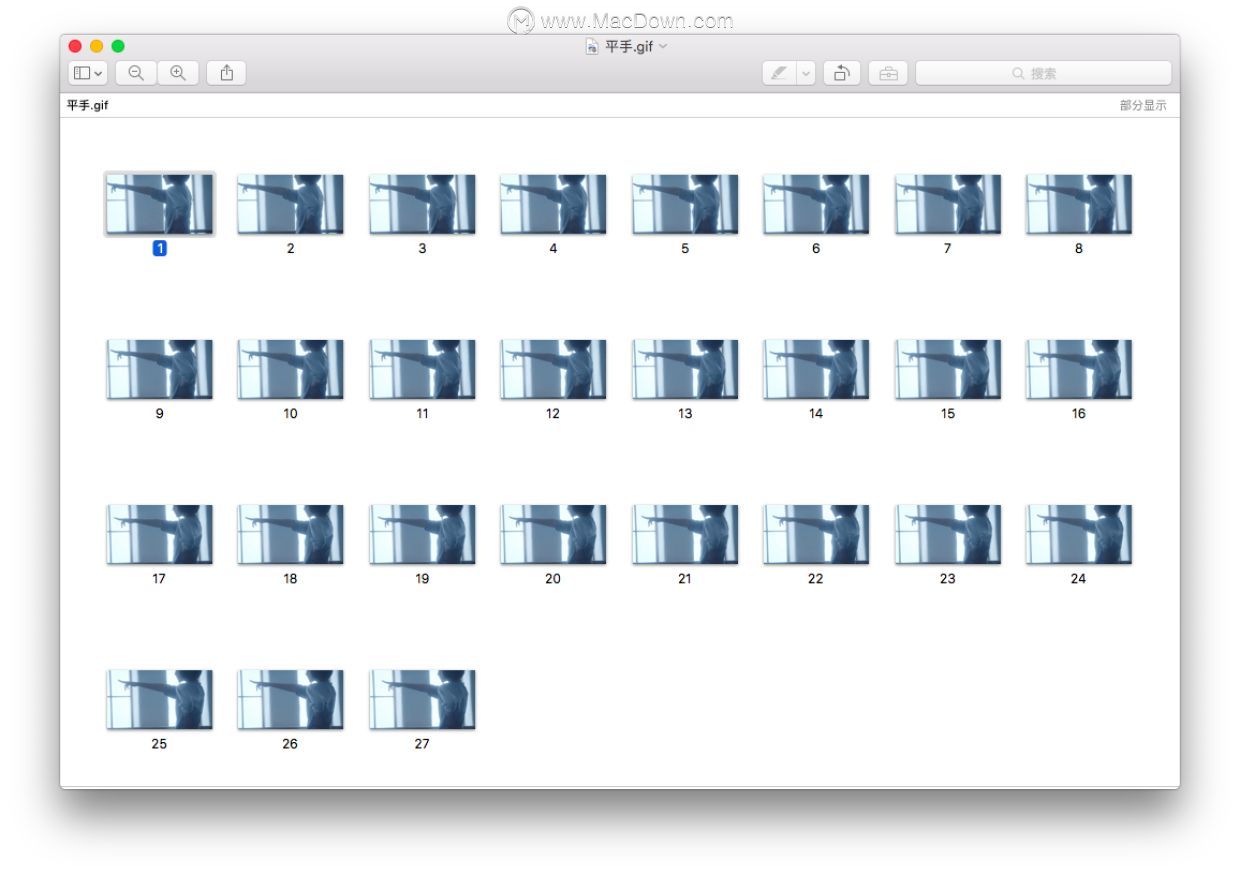
3. 定位不需要的帧并用「Command + Delete」删除。
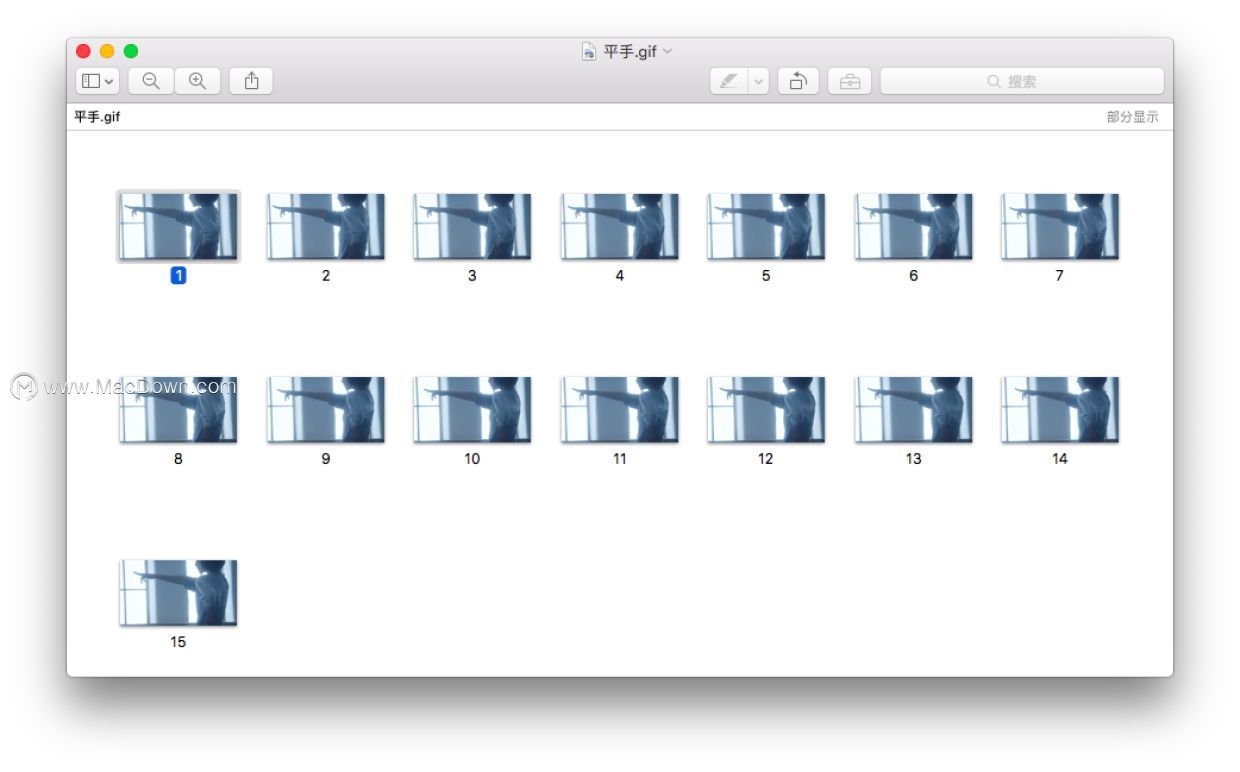
同理,如果 GIF 图中错失了一些细节,也可以用预览来补帧。将现有的 GIF 用预览打开,将需要增补的图片(静态图或者 GIF 图)拖入「缩略图」或者「缩图清单」的适当位置即可。如果是加在末尾,注意是跟在第一个文件,不要让两个文件中间出现分隔线。
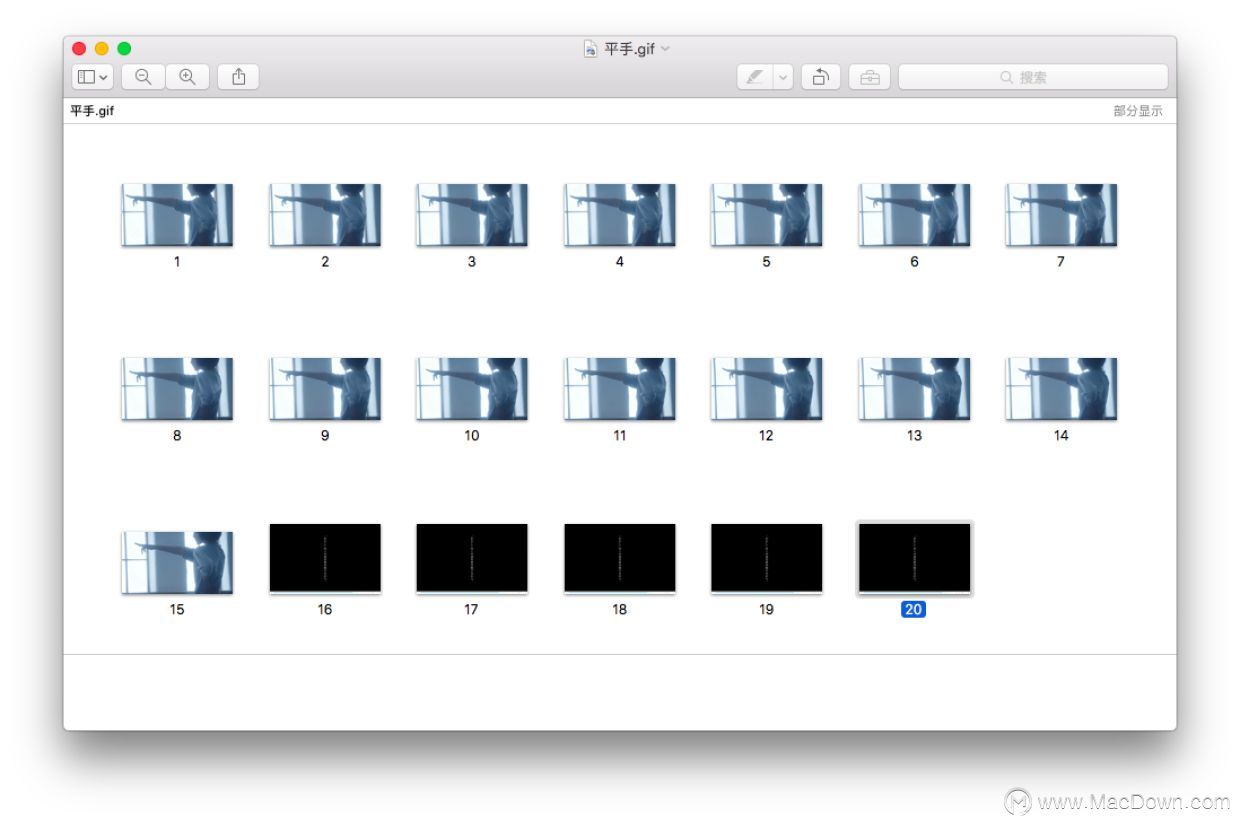
3.完成

注:由于预览无法调节每秒显示的帧数,所以删除过多帧会导致动图过快,反之亦然,所以比较重量的编辑还是移步专业 GIF 软件比较好。

